
Kitame straipsnyje apžvelgsime „TermRecord“. Šiais laikais „Ubuntu“ vartotojai gali naudoti įvairias programas įrašyti terminalo sesiją. „Gnu / Linux“ yra labai lanksti, todėl galime rasti įvairių tipų variantų. Šį kartą kalbėsime apie „TermRecord“ ir apie tai, kaip tai leis mums lengvai, greitai ir nenaudojant sunkių programų įrašyti terminalo sesiją.
Terminalas yra neabejotinai vienas naudingiausių įrankių visoje „Linux“. Tai yra pagrindinis įrankis sistemos administratoriams ir daugeliui programuotojų. Kartais terminale patogu turėti įrašą apie mūsų veiklą. Norėdami tai pasiekti, viena iš mūsų turimų priemonių yra ši buvo sukurtas naudojant „Python“ ir kad tai leis mums įrašyti mūsų terminalo sesiją.
Ši programa gali būti ypač naudinga dalijantis mūsų terminalo sesija. Pagalvokime, kad technologijų skyriuje, kuris turi palyginti tam tikrą terminale generuojamą informaciją. Be to, taip pat galimybė atsižvelgti į pamokas švietimo ar mokymo srityje.
Bendrosios „TermRecord“ charakteristikos
Tai programa, parašyta „Python“, kuri įrašo mūsų terminalo sesiją. Kai baigsite įrašas eksportuos savarankišką HTML išvestį labai lengva dalintis.
„TermRecord“ galima įdiegti daugelyje „Gnu / Linux“ ir „MacOS“ paskirstymų. Tai yra atviro kodo išleistas pagal MIT licenciją. Jos šaltinio kodą galite rasti jūsų „GitHub“ puslapis.
Paraiška mums pasiūlys kai kurie valdikliai, kurie leis mums geriau mėgautis įrašytu turiniu. Vykdydami sugeneruotą .html failą rasime interaktyvūs mygtukai Norėdami sustabdyti, paleisti ir pagreitinti ar sulėtinti atkūrimą.
Taikymas manysime, kad užfiksuoto seanso metu mes neketiname keisti terminalo lango dydžio. Jei pakeisime lango dydį į didesnius matmenis, HTML pavaizdavimas gali būti nepakankamai pavaizduotas. Jei vietoj to mes pakeisime dydį į mažesnius matmenis, perduodant įrašą į HTML neturėtų kilti jokių problemų.
Koreguodami scenarijų galite pabandyti sugauti lango dydžio keitimo įvykius, tačiau sunku derinti to įvykio laiką su scenarijaus įrašyta laiko informacija. Norėdami išvengti problemų, fiksavimo metu geriau nesumažinti terminalo langų dydžio.
Jo „GitHub“ puslapyje galėsime pamatyti vieną demonstracinė dalis kurie parodo „TermRecord“ galimybes įvairiuose „shell“ seansuose.
Įdiekite „TermRecord“
Programa priklauso nuo „Python“, todėl ją įdiegti į „Ubuntu“ visai nėra sunku. pradėti mums reikės įdiegti PIP. Jei terminale naudojame „Debian“, „Ubuntu“, „Linux Mint“ ar išvestines priemones („Ctrl“ + „Alt“ + T), turėsime parašyti tik:

sudo apt install python-pip
Tada mes galime įdiegti tame pačiame terminale „TermRecord“ naudojant PIP:

sudo pip install TermRecord
Kaip naudotis TermRecord
į pradėkite įrašyti mūsų terminalo sesiją, terminale naudosime šią komandą (Ctrl + Alt + T):
TermRecord -o sesion.html
Kai norėsime baigti įrašymą, tame pačiame terminale turėsime rašyti išeiti ir paspauskite Įvadas. Po to turėsime atidaryti sugeneruotą .html failą tik naudodami interneto naršyklę, kad galėtume pamatyti mūsų terminalo sesijos įrašą.
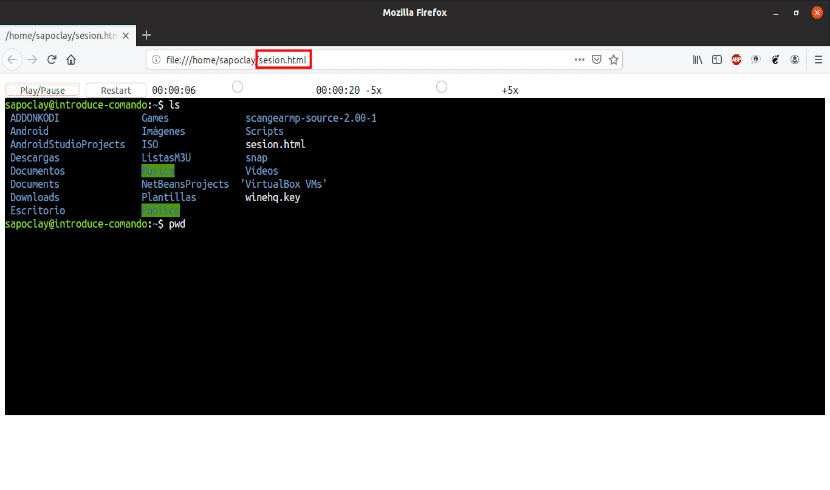

Padėti
Numatytosios vertės bus tinkamos daugumai vartotojų. Nurodę tik vieną HTML išvesties failą kartu su komanda, galėsime gauti tai, ko ieškome. Norėdami pamatyti keletą sudėtingesnių variantų, galime pasinaudoti pagalbos skyrius įvesti terminale („Ctrl“ + „Alt“ + T):
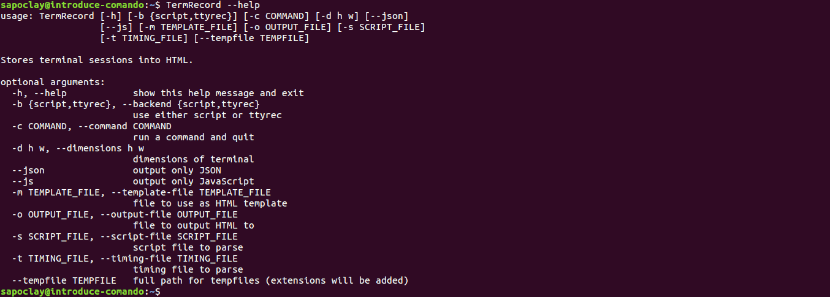
TermRecord --help
Norėdami gauti daugiau informacijos apie tai, kaip galime dirbti su šia programa, galime kreiptis į Naudokite skyrių kurį galite rasti projekto „GitHub“ puslapyje.
„TermRecord“ yra dar viena gera galimybė įrašyti mūsų terminalo sesiją, kuri taip pat nustato naudojamo terminalo lango dydį.